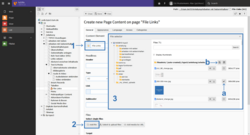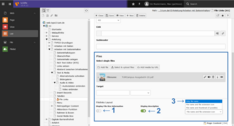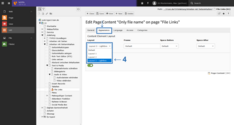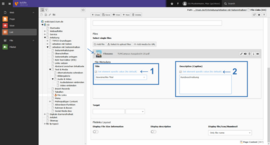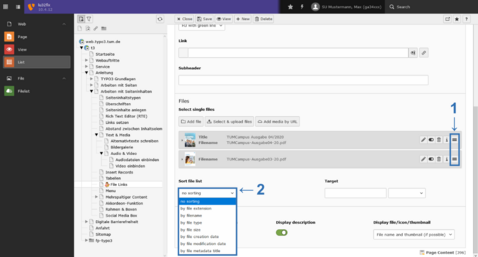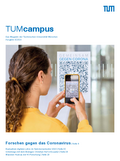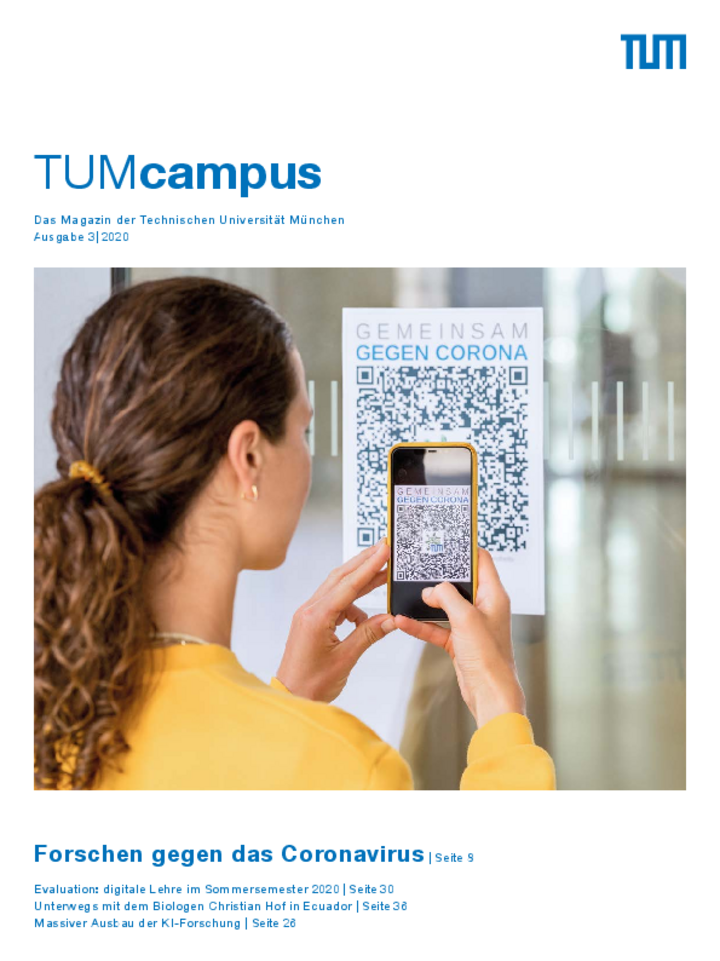File Links
Mit dem Inhaltselement File Links können Sie Linklisten aus Dateien auf einer Webseite ausgeben und z.B. zum Download anbieten. Zusätzlich haben Sie die Möglichkeit diese Linklisten unterschiedlich zu gestalten.
Inhaltselement anlegen und Dateien auswählen
Layout wählen
- Display File Size Information: Damit können Informationen zur Dateigröße im Frontend ausgeben.
- Display Description: Damit können Sie eine Beschreibung (Description) hinzufügen, die auch im Frontend angezeigt wird.
- Display file/icon/thumbnail: Auswahl unterschiedlicher Layouts für die Darstellung siehe Beispiele weiter unten.
- Thumbnail mit Lightbox: Mit diesem Layout wird ein Vorschaubild (Thumbnail) erstellt, welches zusätzlich eine Enlarge on Click Funktion hat. Wählen Sie hierfür die Einstellung "Only file name" (Bild 2 No.3) und im Reiter Appearance "Layout 3 - Lightbox" (Bild 3 No. 4)
Metadaten eintragen
Standardmäßig wird der Dateiname ausgegeben. Möchten Sie dies ändern, setzen Sie bei den File Metadata den Haken vor Set element specific value (Bild 3) und tragen die gewünschte Bezeichnung im Feld Title ein.
Einen Beschreibungstext fügen Sie im Feld Description (Caption) hinzu.
Dateien sortieren
- per Drag & Drop: Halten Sie den Anfasser (Bild 4 No.1) gedrückt und verschieben Sie das Element.
- mit der Option Sort Filelist (Bild 4 No.2):
- no sorting: Reihenfolge wie im Backend
- by file extension: Nach Dateiendung sortieren
- by filename: Nach Dateiname sortieren
- by file type: Nach Dateityp sortieren. Gemeint ist der "Internet Media Type" (MIME Type, z.B. image/jpeg).
- by file size: Nach Dateigröße sortieren
- by file creation date: Nach Erstellungsdatum sortieren
- by file modification date: Nach Änderungsdatum sortieren
- by file metadata title: Nach eingetragenem Title (Bild 3) sortieren